excel函数
cel函数是Excel中用于执行特定计算或操作的预定义公式,它们可以帮助用户快速、准确地完成各种数据处理任务,从简单的数学运算到复杂的数据分析和查找引用等,以下是一些常见类型Excel函数的详细介绍:
![excel函数 excel函数]()
数学和三角函数
| 函数 |
功能 |
示例 |
SUM |
求和 |
=SUM(A1:A10),计算A1到A10单元格数值总和 |
AVERAGE |
求平均值 |
=AVERAGE(B1:B5),计算B1到B5单元格数值平均值 |
MAX |
求最大值 |
=MAX(C1:C10),找出C1到C10单元格中的最大值 |
MIN |
求最小值 |
=MIN(D1:D8),找出D1到D8单元格中的最小值 |
ROUND |
四舍五入 |
=ROUND(E2, 2),将E2单元格数值四舍五入保留两位小数 |
MOD |
求余数 |
=MOD(F1, F2),计算F1除以F2的余数 |
逻辑函数
| 函数 |
功能 |
示例 |
IF |
条件判断 |
=IF(G1>60, "及格", "不及格"),判断G1单元格数值是否大于60,大于则返回“及格”,否则返回“不及格” |
AND |
逻辑与 |
=AND(H1>80, H2<20),当H1大于80且H2小于20时返回TRUE,否则返回FALSE |
OR |
逻辑或 |
=OR(I1>90, I2>85),当I1大于90或I2大于85时返回TRUE,否则返回FALSE |
NOT |
逻辑非 |
=NOT(J1=100),当J1不等于100时返回TRUE,等于时返回FALSE |
文本函数
| 函数 |
功能 |
示例 |
LEFT |
从左侧截取文本 |
=LEFT(K1, 3),截取K1单元格文本左侧3个字符 |
RIGHT |
从右侧截取文本 |
=RIGHT(L1, 4),截取L1单元格文本右侧4个字符 |
MID |
从指定位置截取文本 |
=MID(M1, 2, 5),从M1单元格文本第2个字符开始截取5个字符 |
CONCATENATE(或CONCAT) |
连接文本 |
=CONCATENATE(N1, N2, N3),将N1、N2、N3单元格文本连接起来 |
LEN |
计算文本长度 |
=LEN(O1),计算O1单元格文本的字符数 |
日期和时间函数
| 函数 |
功能 |
示例 |
TODAY |
返回当前日期 |
=TODAY(),在单元格中显示当前系统日期 |
NOW |
返回当前日期和时间 |
=NOW(),在单元格中显示当前系统日期和时间 |
YEAR |
提取年份 |
=YEAR(P1),提取P1单元格日期中的年份 |
MONTH |
提取月份 |
=MONTH(Q1),提取Q1单元格日期中的月份 |
DAY |
提取日 |
=DAY(R1),提取R1单元格日期中的日 |
查找与引用函数
| 函数 |
功能 |
示例 |
VLOOKUP |
垂直查找 |
=VLOOKUP(S1, A1:D10, 3, FALSE),在A1到D10区域首列查找S1的值,找到后返回第3列对应值,FALSE表示精确匹配 |
HLOOKUP |
水平查找 |
=HLOOKUP(T1, A1:E5, 2, FALSE),在A1到E5区域首行查找T1的值,找到后返回第2行对应值,FALSE表示精确匹配 |
INDEX |
返回指定位置的值 |
=INDEX(A1:C10, 2, 3),返回A1到C10区域第2行第3列的值 |
MATCH |
查找值的位置 |
=MATCH(U1, A1:A10, 0),在A1到A10区域查找U1的值,返回其相对位置,0表示精确匹配 |
统计函数
| 函数 |
功能 |
示例 |
COUNT |
统计数值个数 |
=COUNT(V1:V10),统计V1到V10单元格中数值的个数 |
COUNTIF |
按条件计数 |
=COUNTIF(W1:W20, ">80"),统计W1到W20单元格中大于80的数值个数 |
COUNTIFS |
多条件计数 |
=COUNTIFS(X1:X10, ">60", Y1:Y10, "<90"),统计X1到X10单元格中大于60且Y1到Y10单元格中小于90的数值个数 |
SUMIF |
按条件求和 |
=SUMIF(Z1:Z30, "男", AA1:AA30),对Z1到Z30单元格中为“男”的对应AA1到AA30单元格数值求和 |
SUMIFS |
多条件求和 |
=SUMIFS(AB1:AB50, AC1:AC50, ">50", AD1:AD50, "<100"),对AC1到AC50单元格中大于50且AD1到AD50单元格中小于100的对应AB1到AB50单元格数值求和 |
财务函数
| 函数 |
功能 |
示例 |
FV |
计算未来值 |
=FV(5%, 10, -1000, 0, 0),计算年利率为5%,每年存入 -1000(支出),存款期限为10年,初始本金为0,期末一次性支付的未来值 |
PV |
计算现值 |
=PV(6%, 5, -2000, 0, 0),计算年利率为6%,每年存入 -2000(支出),存款期限为5年,初始本金为0,期末一次性支付的现值 |
错误处理函数
| 函数 |
功能 |
示例 |
IFERROR |
捕获并处理错误 |
=IFERROR(A1/B1, "错误"),如果A1除以B1出错,则返回“错误”,否则返回计算结果 |
FAQs:
问题1:如何在Excel中使用VLOOKUP函数进行模糊查找?
答:在VLOOKUP函数中,第4个参数控制查找方式,当设置为TRUE(或省略)时,可进行模糊查找,例如=VLOOKUP("苹果", A1:C10, 3, TRUE),会在A1到C10区域的首列查找最接近“苹果”且不大于它的值,然后返回第3列对应值,但需注意,模糊查找要求数据区域首列按升序排序,否则可能返回错误结果。
![excel函数 excel函数]()
问题2:SUMIF函数的条件参数可以是什么形式?
答:SUMIF函数的条件参数可以是数字、文本、表达式等,例如可以是具体的数字如=SUMIF(A1:A10, 10, B1:B10)(对A1到A10单元格中等于10的对应B1到B10单元格求和);也可以是文本如=SUMIF(A1:A10, "苹果", B1:B10)(对A1到A10单元格中等于“苹果”的对应B1到B10单元格求和);还可以是表达式如=SUMIF(A1:A10, ">50", B1:B10)(对A1到A10单元格中大于50的对应B1到B10单元格求和
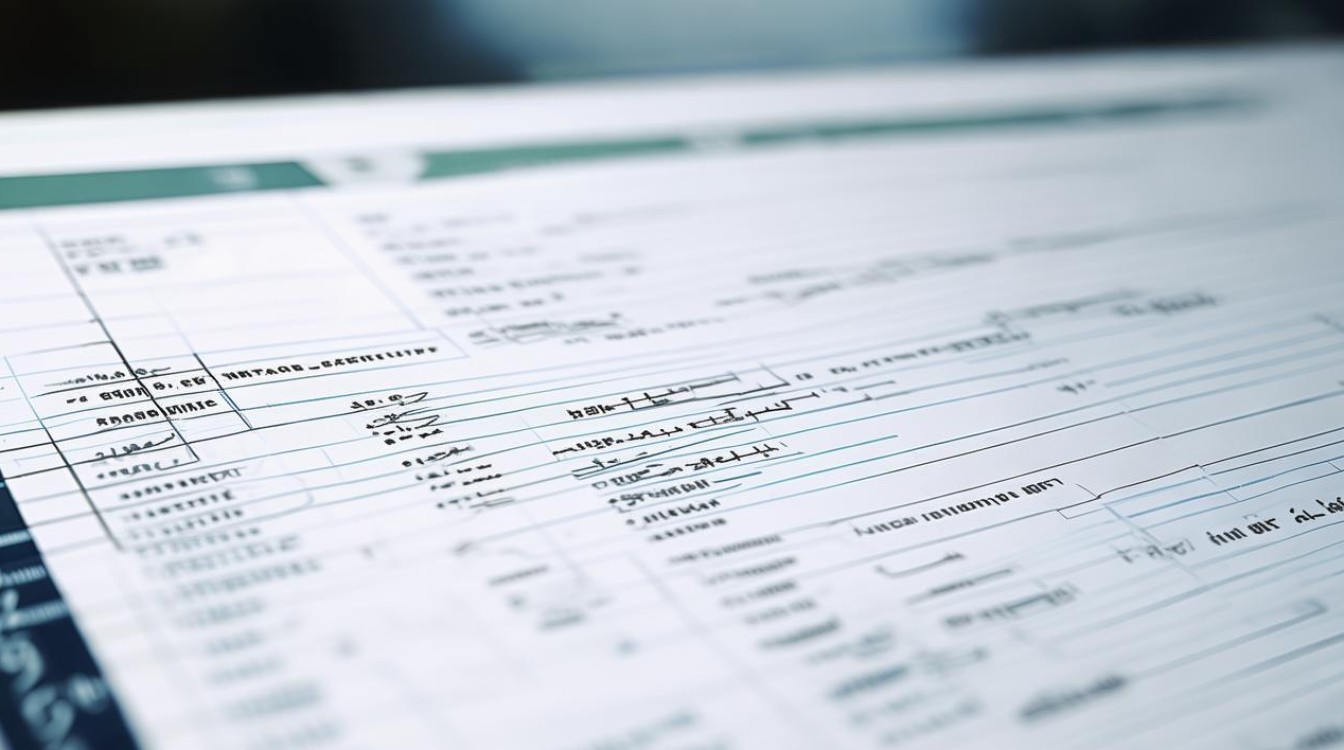
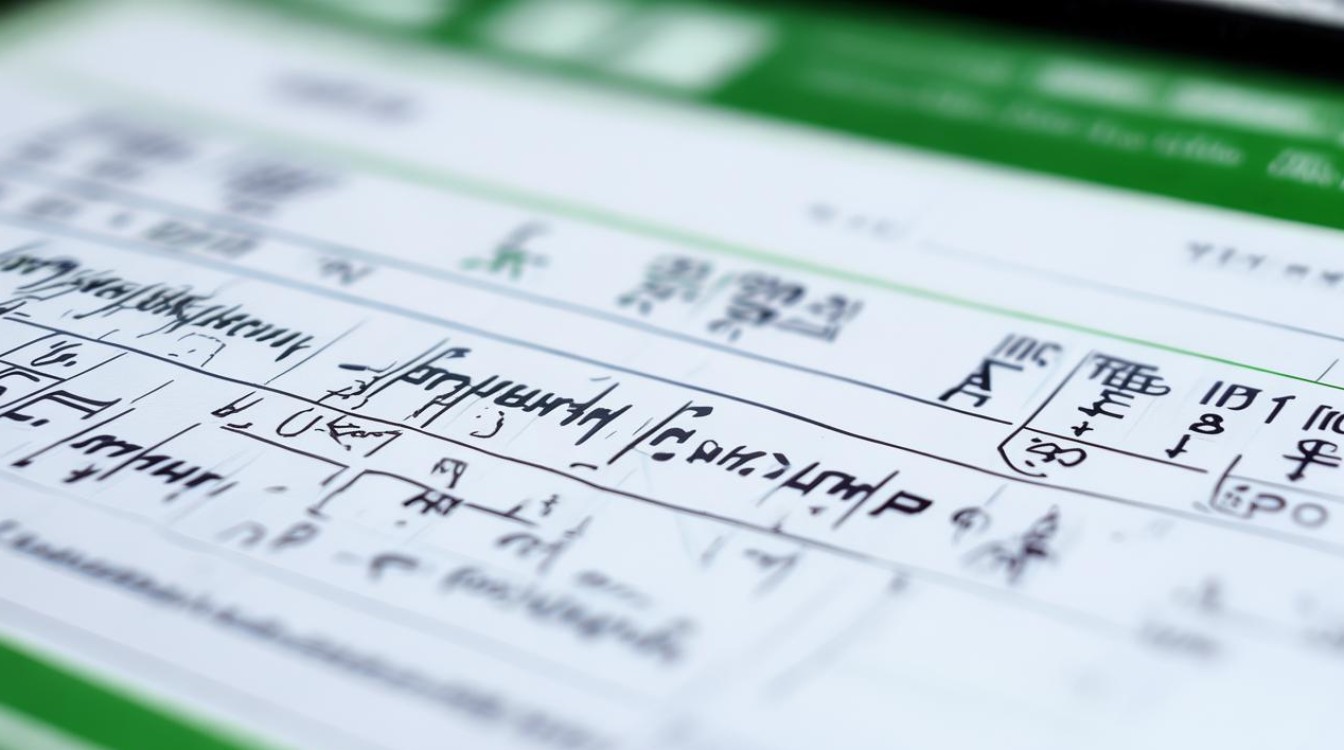













 冀ICP备2021017634号-12
冀ICP备2021017634号-12
 冀公网安备13062802000114号
冀公网安备13062802000114号